Fluix Power BI Integration |数据可视化
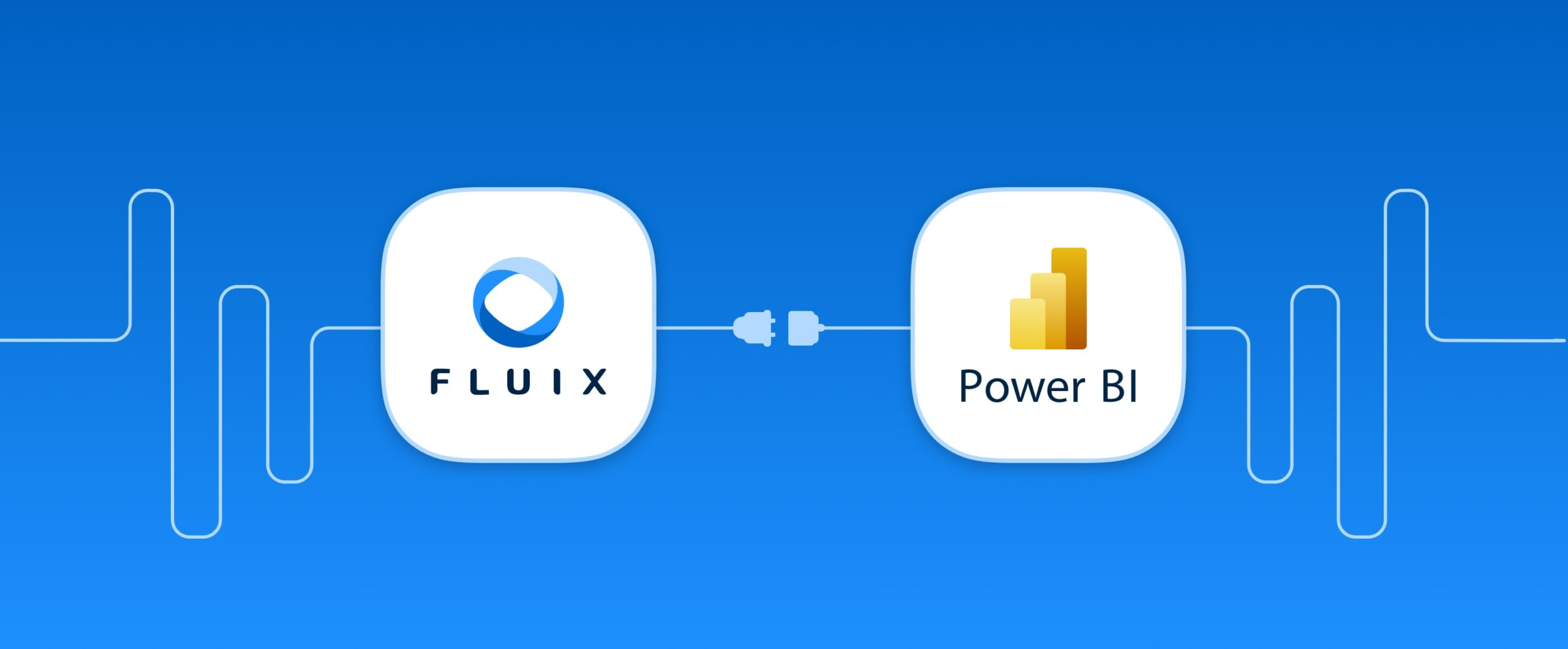
很多公司更喜欢收集现场数据以便进一步导出到Excel电子表格中,以便随后执行手动分析。不过,有一种更先进、更有效的方法可以从收集到flux数据集中的数据中获益——将flux连接到数据可视化平台。Power BI就是这样一个平台。
权力BI是一个市场领先的数据处理和可视化工具,可以帮助您使用现场团队收集的数据来揭示当前工作流的有意义的见解。在Power BI中,您可以利用丰富多彩的、易于理解的图表、直方图和其他可视化工具来处理您的现场数据,并获得业务不同方面的当前条件和需求的广泛图像。
用例示例
除了节省时间和消除人工工作,自动聚合和结构化数据还可以在许多过程中受益,例如:
- 能够检查现场正在发生什么
- 本地站点能够立即识别和修复问题
- 获取粒度数据,用于分析和比较该领域的多个站点
- 能够识别趋势,优化效率
- 资源规划
- 揭示隐藏的瓶颈、缺陷和缺失的信息
- 报告法规符合性(如OSHA)。
在开始之前
第一步是设置从已完成的表单自动提取数据到flux数据集。在这里您可以查看如何在flux中配置它们。请注意,该功能可从核心计划.另一点要提到的是Power BI许可证你需要获取。
如果您还没有Fluix帐户,您可以注册一个免费试用。
创建您的flux帐户。
不需要卡片。
集成如何工作
一旦您将Power BI帐户连接到Fluix,数据将自动从您的团队在Fluix应用程序中完成的表单中实时拉入Power BI的数据集。在那里,您将使用Power BI的强大功能,根据您的需求看到富有洞察力的可视化、过滤器和处理数据。
如何将flux连接到Power BI并开始提取数据
1.在flux管理门户中,导航到数据节中,数据集选项卡。在flux中选择一个数据集或子集,然后单击出口按钮(如果选择子集,请单击出口按钮和链接到PowerBI)
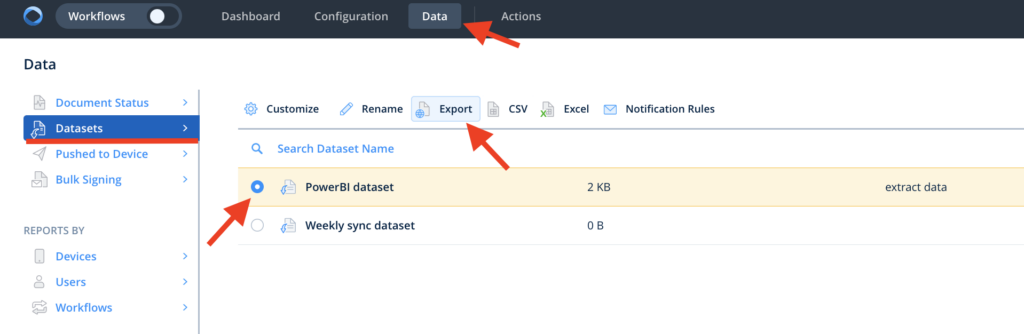
2.复制授权链接和密码。
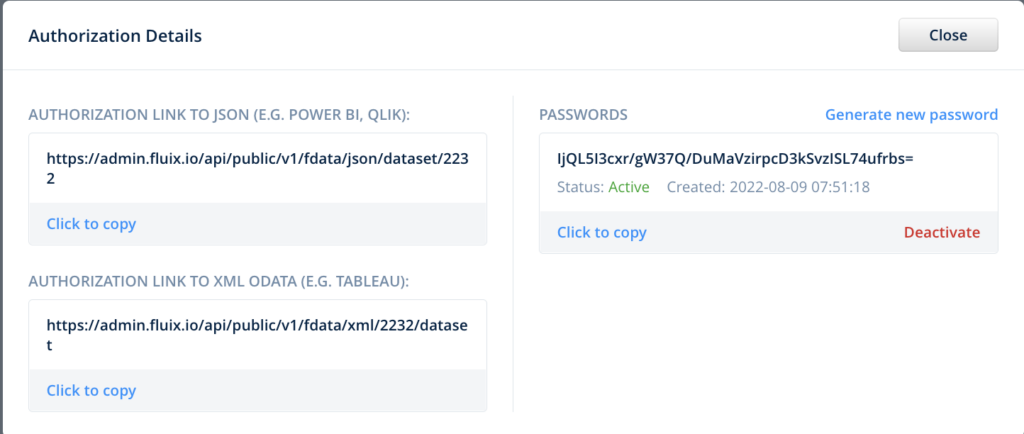
3.打开Power BI,单击获取数据,并选择空白的查询。
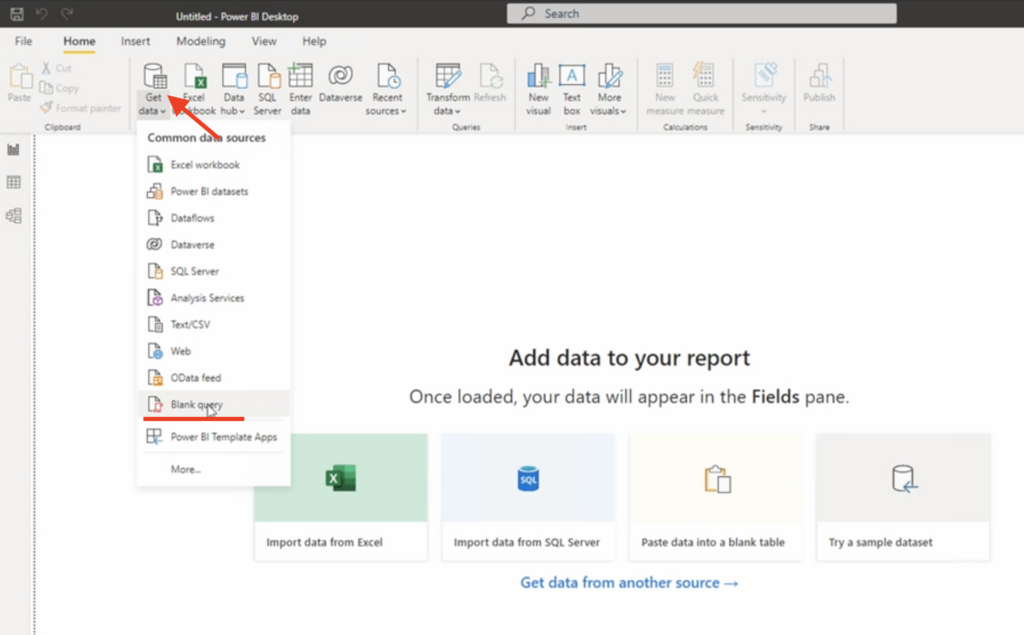
4.在左侧菜单中单击右侧按钮查询1并选择高级编辑器.
5.在打开的窗口中粘贴下面的代码:
let datasetUrl = "{{从管理门户导出url}}", getData = (url作为文本)=> let source = Web.Contents(url), json = json . document (source) in json, data = List。生成(()=> [hasNext = true, result = getData(datasetl)], each [hasNext] <> false, each [result = getData([result][nextUrl]), hasNext = [result][hasNext]], each [result][collection])中的数据6.取代{{从管理门户导出url}}使用从flux复制的授权链接。
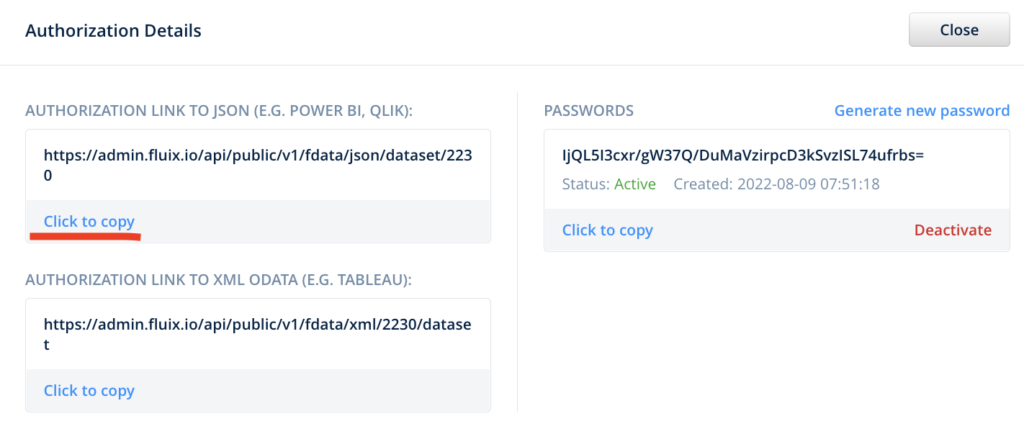
7.点击完成.
8.在队列中请指定如何连接:点击编辑的凭证.
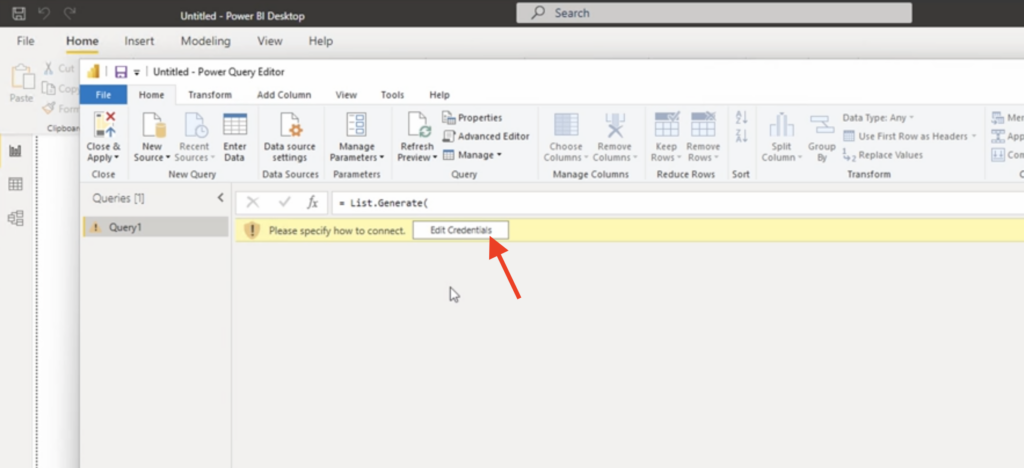
9.在打开的窗口中,Anonymus部分选择要应用这些设置的级别-选择上面使用的授权链接。
10.在Basic部分中,输入从授权详细信息中复制的密码,然后单击Connect。
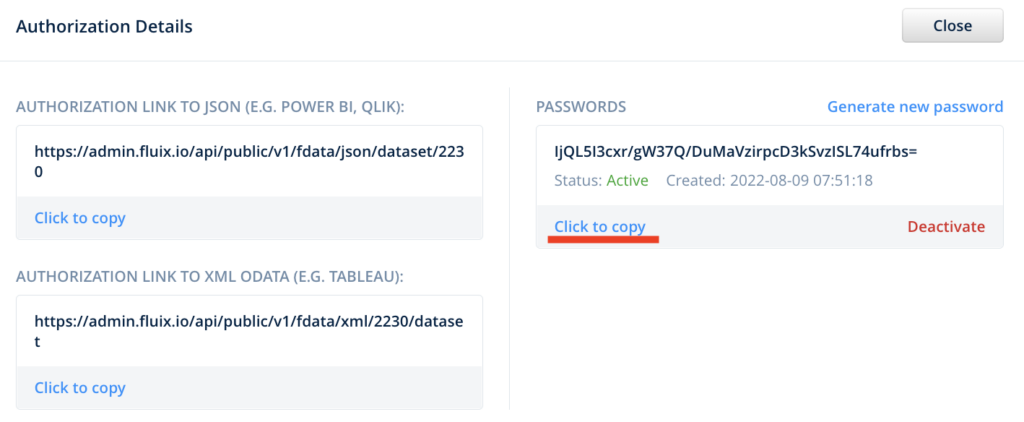
11.点击表如下面的截图所示。

12.在出现的窗口点击好吧
13.之后你就知道了Column1你需要点击哪里展开到新行:
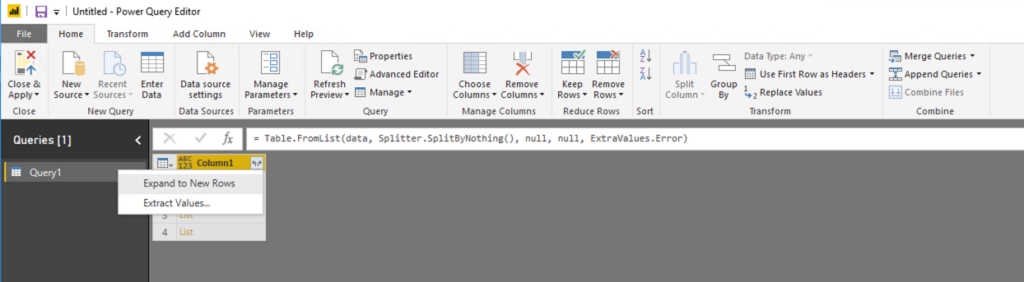
14.再次单击Column1,选择需要的字段,然后单击好吧:
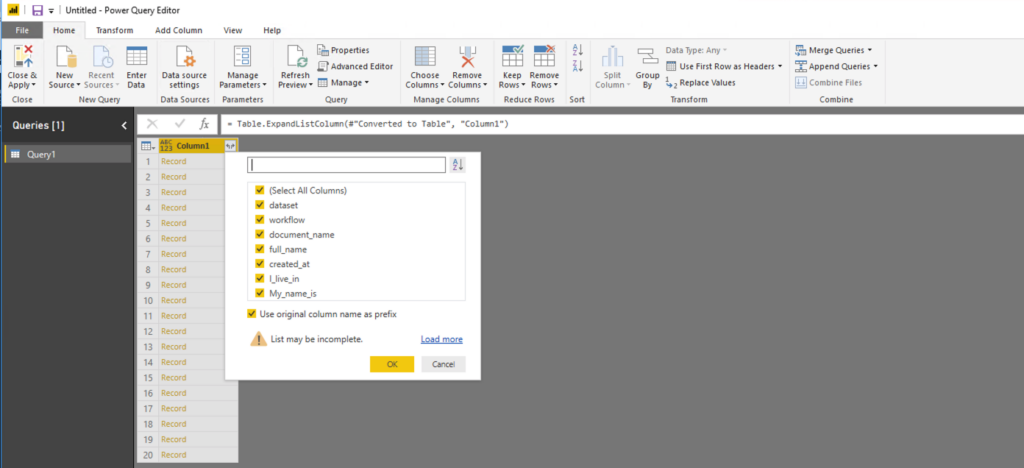
如果您在安装过程中有任何问题或困难,请联系我们的支持support@www.bas88.com我们很乐意帮助你。
检查其他flux集成在这里.
